Вітаю!
Кожному користувачеві комп'ютера іноді потрібно зробити скріншот екрану або його частини. Скріншот - або, інакше, знімок екрану - це "фотографія" того, що видно на екрані. Я розповім, як робити скріншоти в ОС Windows 7.
У Windows 7 вже є програма для зняття скріншотів. Програму можна знайти в меню: Пуск, Усі програми, Стандартні, Ножиці. Зовні програма виглядає так:
Є швидший спосіб викликати цю програму за допомогою гарячих клавіш. Якось настроївши гарячі клавіші для запуску цієї програми, ви зможете її запускати легким рухом руки. Отже, для того, щоб настроїти швидкий виклик, зробіть таке:
Знайдіть «Ножиці» в меню і клацніть правою кнопкою миші по них, так, щоб з'явилося контекстне меню. Виглядати це має приблизно так:
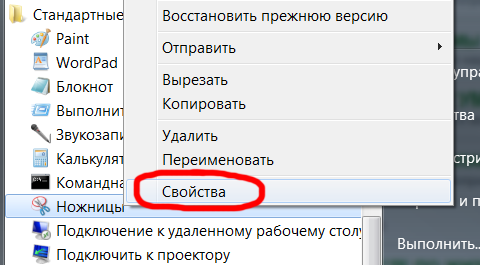
Натисніть в контекстному меню пункт «Властивості» та перейдіть на вкладку «Ярлик». Ви повинні побачити приблизно таке:
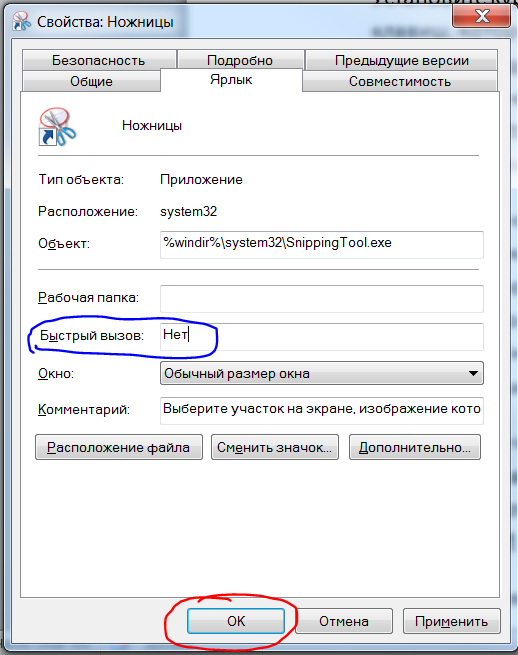
Встановіть курсор миші у полі «Швидкий виклик» і на клавіатурі натисніть ту комбінацію клавіш, яку хочете використовувати для швидкого виклику «Ніжниць», при цьому комбінація обов'язково має містити поєднання Ctrl та Alt. Наприклад, у мене для виклику «Ніжниць» використовується комбінація Ctrl+Alt+C – це означає, що мені достатньо натиснути ці клавіші (натискаємо Ctrl та Alt та утримуємо їх, потім натискаємо C, потім відпускаємо всі разом) щоб запустити «Ножиці». Після вказівки комбінації, зрозуміло, потрібно натиснути Ок.
До речі, у такий спосіб можна налаштувати швидкий виклик будь-якої програми, а не тільки Ножиці, наприклад, Калькулятор або Блокнот, так само можна повісити на гарячі клавіші. Взагалі використання клавіатури дозволяє прискорити виконання тих операцій, які виконуються за допомогою миші. Наприклад, копіювання та вставка через буфер обміну (Клавіші Ctrl+C та Ctrl+V відповідно), виконуються набагато швидше, ніж клацання правою кнопкою миші та вибір пункту контекстного меню.
Повернімося до теми знімків екрана. Після запуску "Ніжниць" у програмі у вас вже буде натиснута кнопка "Створити", а курсор миші набуде вигляду хреста. Тепер виділіть область екрана, яку ви хочете "сфотографувати", в результаті обраний шматок екрану опиниться в "Ножницях"
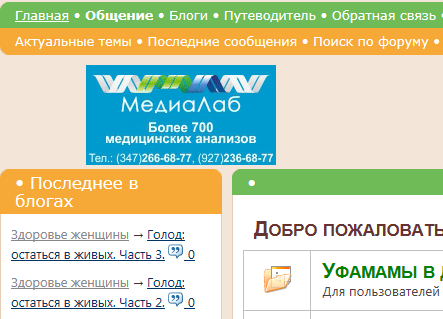
Після цього програма "Ножиці" дозволяє вам додати деякі позначки, для цього можна скористатися олівцем або маркером, який знаходиться в меню інструментів у верхній частині екрана "Ніжниці". Ось приклад того, що можна створити:
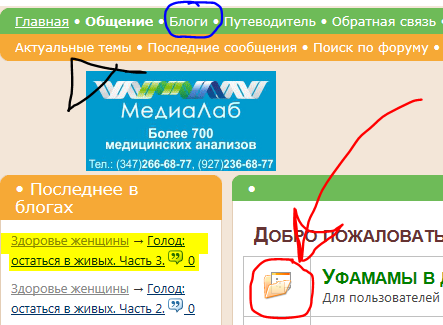
Ну а після цих всіх рухів тіла зберігайте зображення в файл або копіюйте в буфер обміну.



